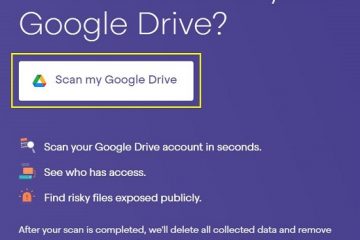Windows bietet verschiedene Methoden zum Installieren und Entfernen von Apps auf Ihrem Computer. Die anzuwendende Methode hängt von der App ab, die Sie deinstallieren möchten. In diesem Tutorial erfahren Sie, wie Sie Apps in Windows 11 deinstallieren.
Wir werden sechs Möglichkeiten zum Deinstallieren unerwünschter Drittanbieter-und integrierter Apps in Windows 11 hervorheben.
Tabelle der Inhalt 
1. Apps aus dem Startmenü deinstallieren
Das Startmenü ist das primäre Gateway für den Zugriff auf Apps, Dateien, Ordner und Systemeinstellungen auf Windows-Geräten. Es ist auch möglich, Apps über das Windows-Startmenü zu deinstallieren.
Drücken Sie die Windows-Taste auf Ihrer Tastatur oder wählen Sie das Startmenü-Symbol am linken Rand der Taskleiste aus. 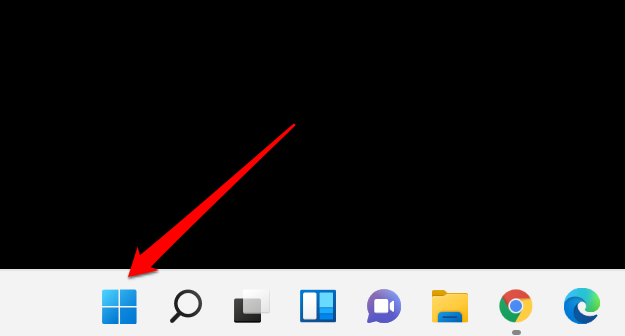 Wenn sich die App, die Sie deinstallieren möchten, im Klicken Sie im Abschnitt”Angepinnt”mit der rechten Maustaste auf die App und wählen Sie Deinstallieren.
Wenn sich die App, die Sie deinstallieren möchten, im Klicken Sie im Abschnitt”Angepinnt”mit der rechten Maustaste auf die App und wählen Sie Deinstallieren. 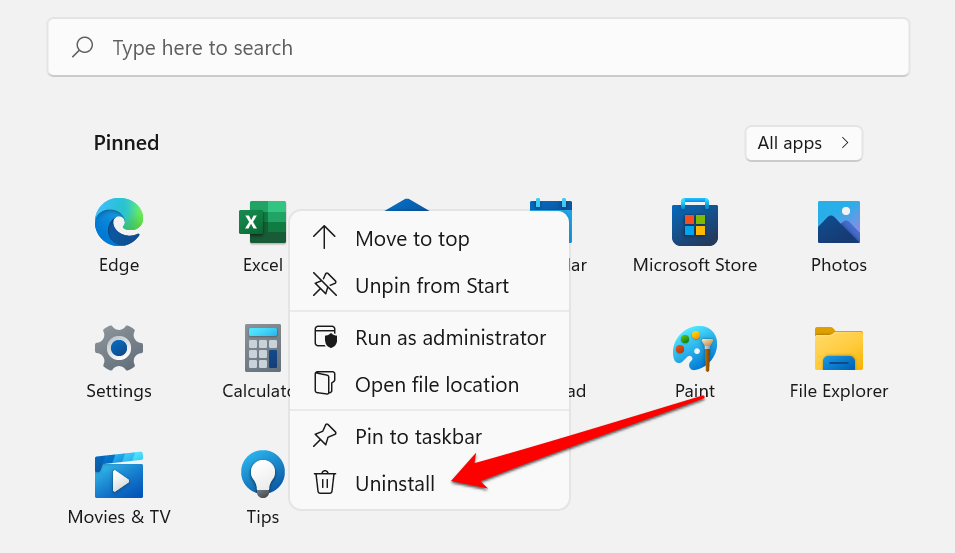
Wählen Sie andernfalls Alle Apps auf zeigt alle System-und Drittanbieter-Apps im Startmenü an. Besser noch, geben Sie den Namen der App in das Suchfeld ein, um schneller darauf zuzugreifen.
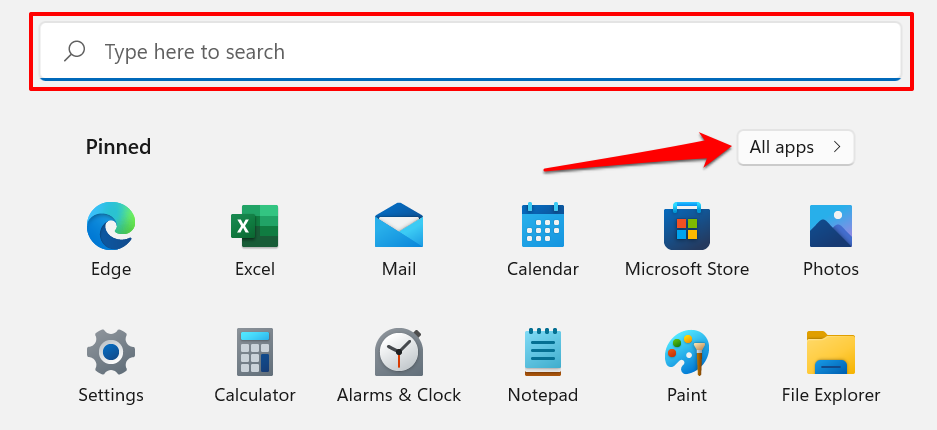 Klicken Sie mit der rechten Maustaste auf die App, die Sie von Ihrem PC entfernen möchten, und wählen Sie Deinstallieren.
Klicken Sie mit der rechten Maustaste auf die App, die Sie von Ihrem PC entfernen möchten, und wählen Sie Deinstallieren. 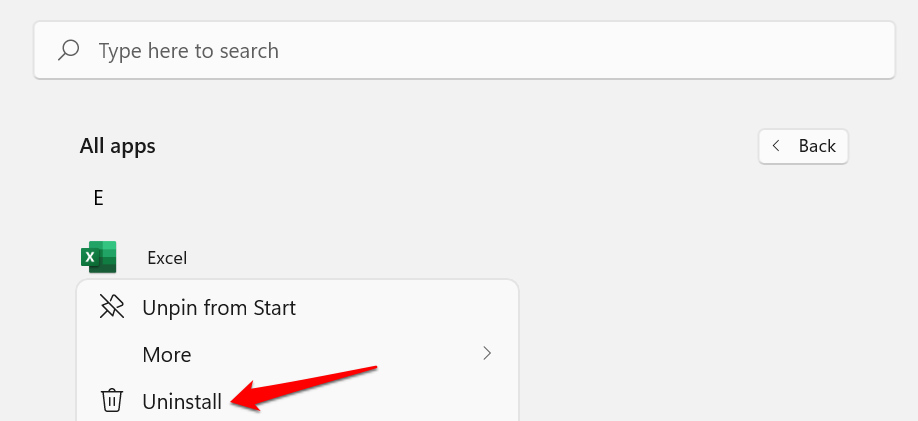 Wählen Sie für aus dem Microsoft Store installierte Apps Deinstallieren in der Bestätigungsaufforderung, um fortzufahren.
Wählen Sie für aus dem Microsoft Store installierte Apps Deinstallieren in der Bestätigungsaufforderung, um fortzufahren. 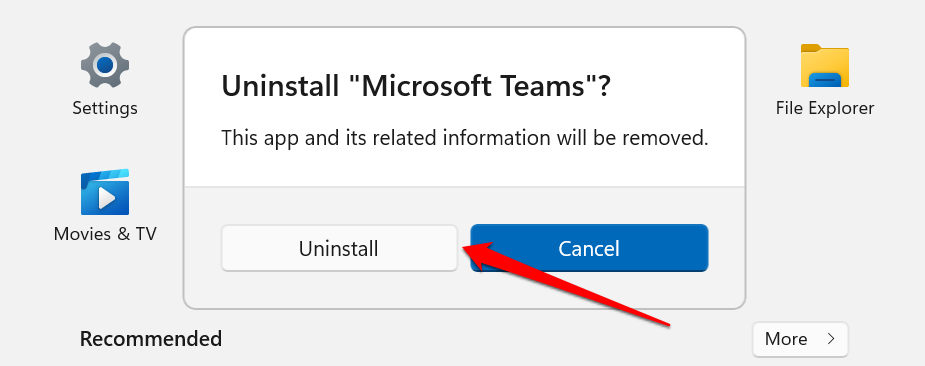
Wenn Sie ein drittes deinstallieren-Party-App landen Sie im Abschnitt”Programme und Funktionen”der Windows-Systemsteuerung.
Durch einen Doppelklick auf die App wird sie von Ihrem PC deinstalliert. Wählen Sie alternativ die App aus und wählen Sie Deinstallieren oder Deinstallieren/Ändern. 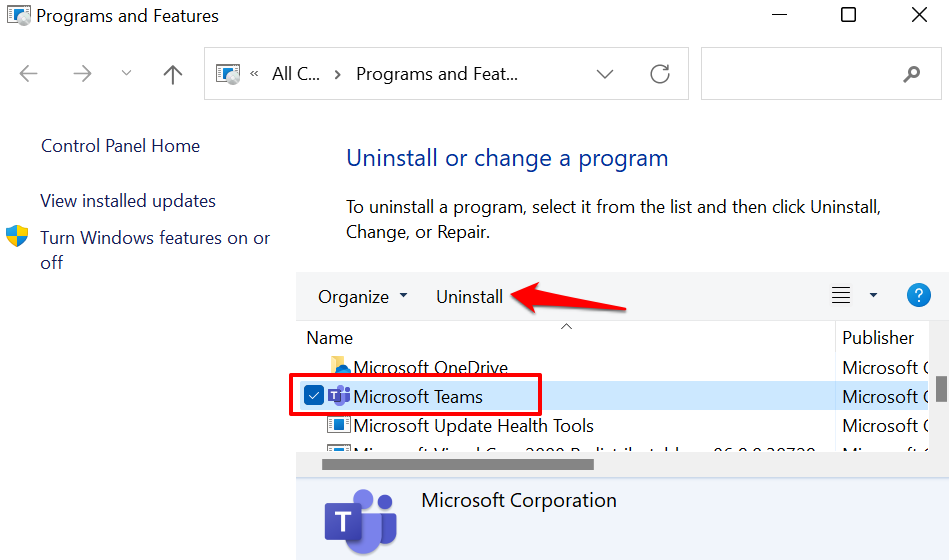
Hinweis: Windows startet möglicherweise die App und fordert Sie auf, die Deinstallation zu bestätigen. Dies ist typisch für Apps mit der Option Deinstallieren/Ändern.
2. Apps aus der Einstellungs-App deinstallieren
Dies ist ein weiterer einfacher Weg, um Apps in Windows 11 zu deinstallieren. Drei Schritte: Öffnen Sie das Apps-Menü in der Windows-Einstellungs-App, suchen Sie die App und deinstallieren Sie sie.
Drücken Sie die Windows-Taste und wählen Sie das Zahnrad-Symbol im Startmenü. Besser noch, verwenden Sie die Tastenkombination Windows-Taste + I, um die App”Einstellungen”zu starten. 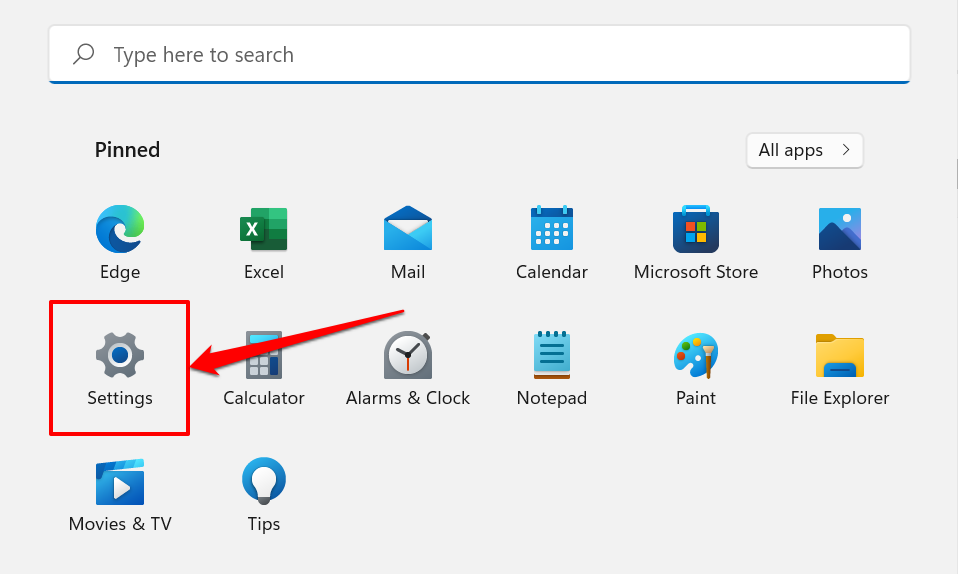 Wählen Sie Apps aus in der Seitenleiste und wählen Sie Apps & Funktionen.
Wählen Sie Apps aus in der Seitenleiste und wählen Sie Apps & Funktionen. 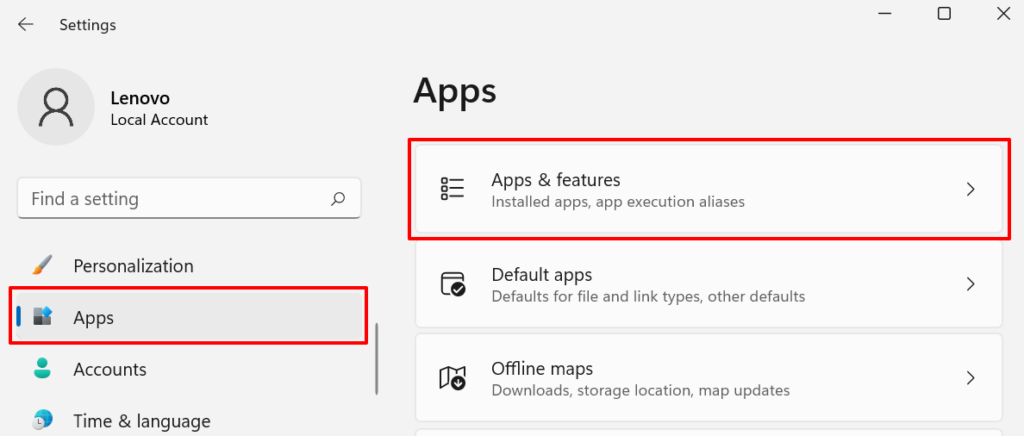 Scrollen Sie durch die Seite, wählen Sie das
Scrollen Sie durch die Seite, wählen Sie das 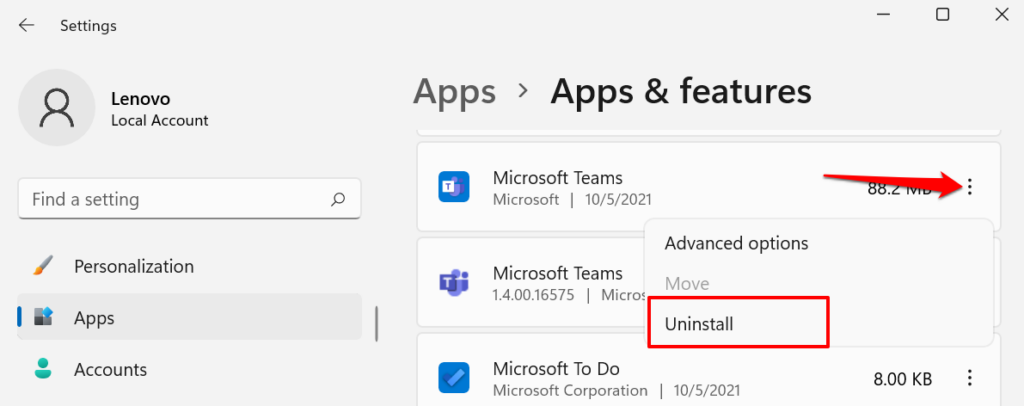
Profi-Tipp: Verwenden Sie das Suchfeld unter der Kopfzeile”App-Liste”, um die App schnell zu finden.
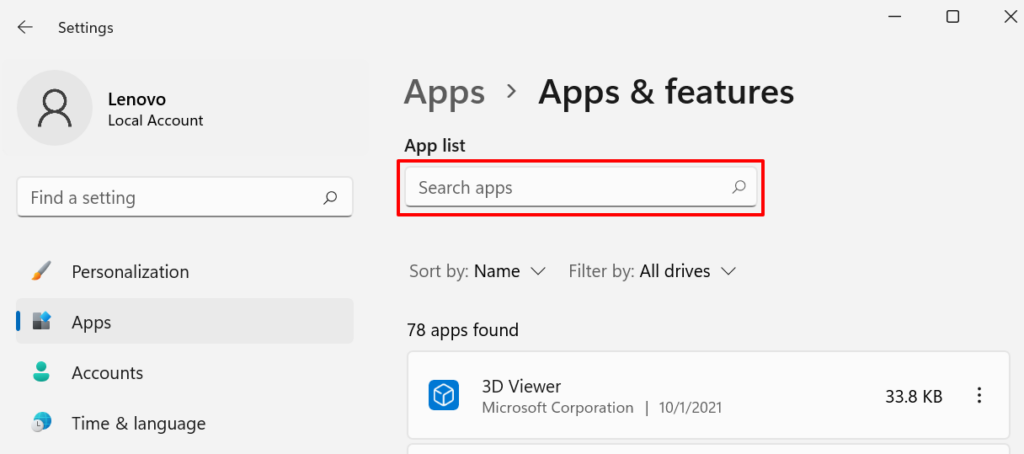 Wählen Sie in der Bestätigung Deinstallieren aus, um die App zu entfernen.
Wählen Sie in der Bestätigung Deinstallieren aus, um die App zu entfernen. 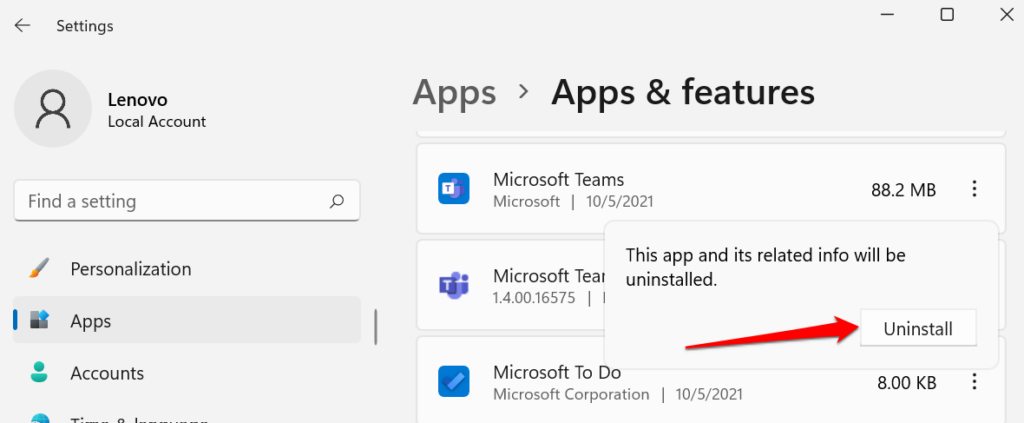
3. App von der Systemsteuerung deinstallieren
Die Systemsteuerung ist eine Komponente des Windows-Betriebssystems, mit der Sie die Einstellungen und Daten Ihres PCs ändern können. So deinstallieren Sie Apps über die Systemsteuerung.
Wählen Sie das Startmenüsymbol aus, geben Sie Systemsteuerung in das Suchfeld ein und wählen Sie die App Systemsteuerung aus. 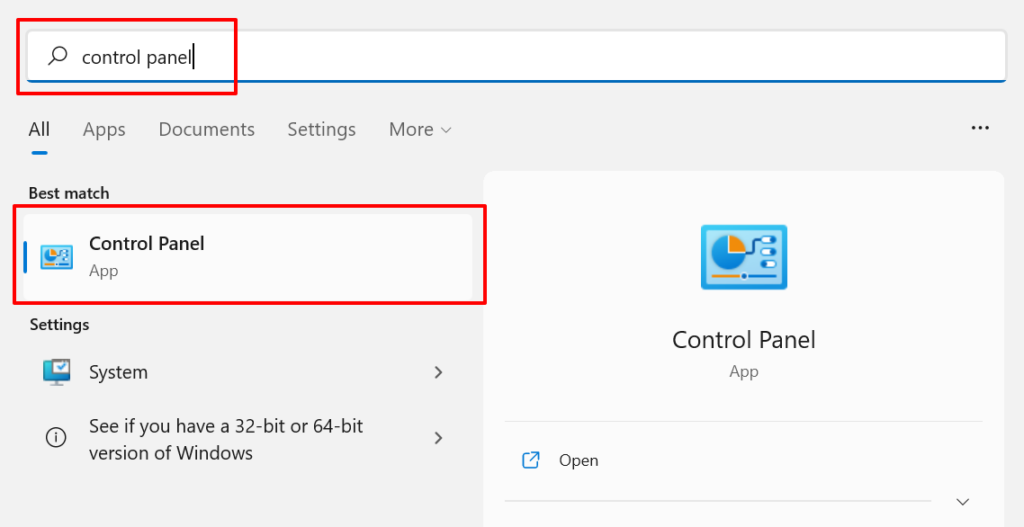
Drücken Sie alternativ Windows-Taste + R, fügen Sie appwiz.cpl in das Feld Ausführen ein und wählen Sie OK.
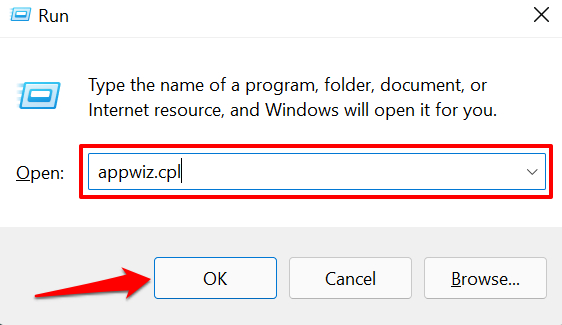 Setzen Sie die Option”Anzeigen nach”auf Kategorie und wählen Sie Programm deinstallieren in der Kopfzeile”Programme”.
Setzen Sie die Option”Anzeigen nach”auf Kategorie und wählen Sie Programm deinstallieren in der Kopfzeile”Programme”. 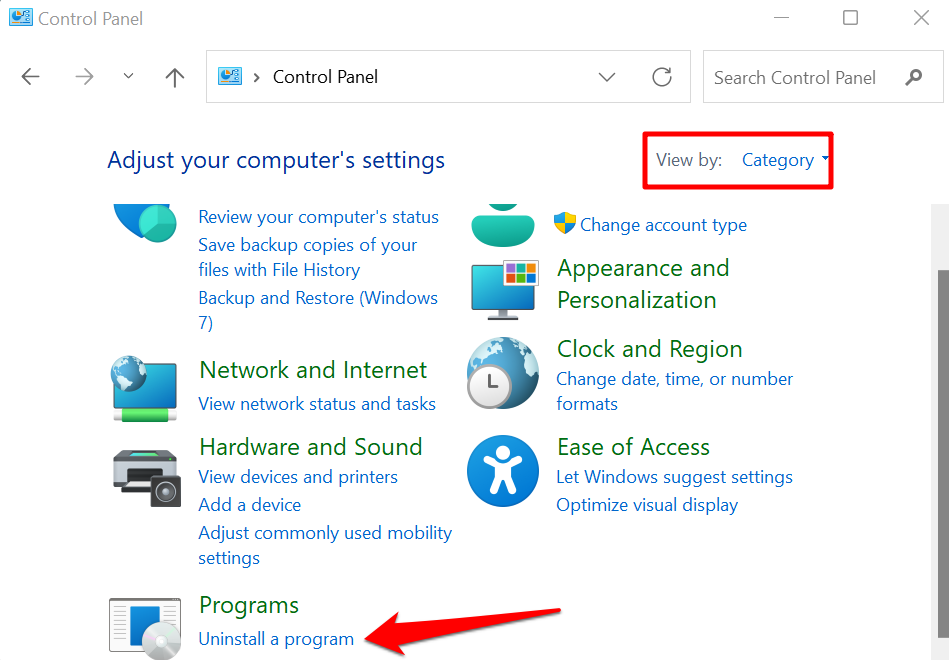 Doppelklicken Sie auf das Programm, das Sie deinstallieren möchten. Noch besser: Wählen Sie die App aus und wählen Sie in der Menüleiste Deinstallieren (oder Deinstallieren/Ändern).
Doppelklicken Sie auf das Programm, das Sie deinstallieren möchten. Noch besser: Wählen Sie die App aus und wählen Sie in der Menüleiste Deinstallieren (oder Deinstallieren/Ändern). 
Klicken Sie alternativ mit der rechten Maustaste auf die App und wählen Sie Deinstallieren oder Deinstallieren/Ändern.
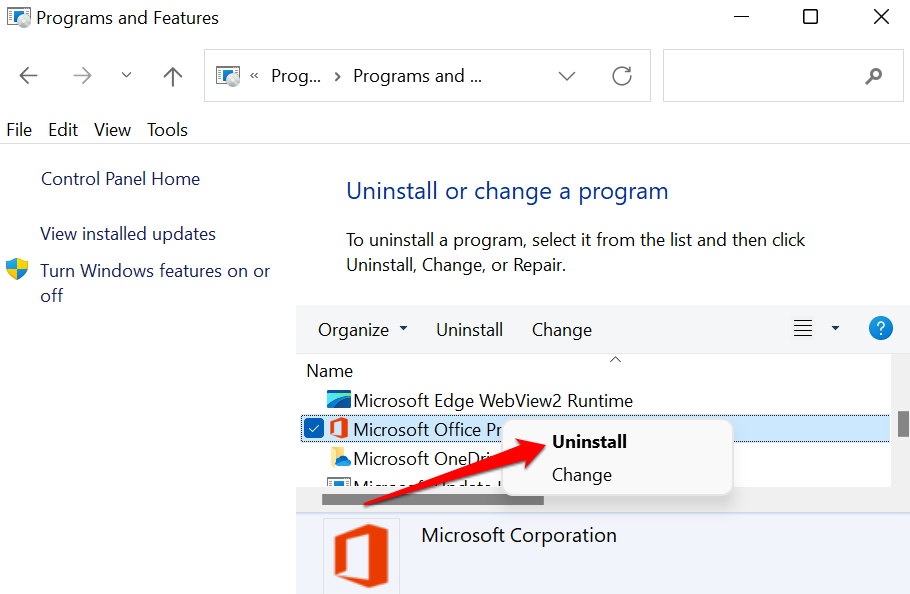
Beachten Sie, dass Sie einige Programme nicht über die Systemsteuerung deinstallieren können, insbesondere Microsoft Store-Apps. Wenn Sie also bestimmte Apps in der Systemsteuerungs-App nicht finden, liegt dies daran, dass Sie sie aus dem Microsoft Store installiert haben. Rufen Sie das Startmenü oder das Windows-Einstellungsmenü auf, um solche Apps zu deinstallieren.
4. Deinstallationsprogramme verwenden

Speicher von Drittanbietern Verwaltungs-und Leistungsoptimierungssoftware kann unerwünschte Dateien und Apps in Windows löschen. Diese Dienstprogramme sind effektiv, aber sie sind oft ressourcenintensiv und sollten aus vielen Gründen nicht vertrauenswürdig sein. Sie sollten diese Drittanbieterprogramme nur verwenden, wenn Sie keine Optionen mehr haben oder wenn Sie Schwierigkeiten haben, eine hartnäckige App zu deinstallieren.
Deinstallationsprogramme können integrierte Windows-Apps, Bundleware und. löschen Restdateien, die das Windows-Deinstallationsprogramm übersieht. Einige zuverlässige Windows-Deinstallationsprogramme umfassen Revo Uninstaller, Ashampoo Uninstaller, Geek Uninstaller usw. Sehen Sie sich dieses Tutorial zur ordnungsgemäßen Deinstallation von Windows-Apps an, um zu erfahren, wie diese Deinstallationsprogramme funktionieren.
5. Verwenden Sie das Deinstallationsprogramm oder das Produktentfernungstool der App
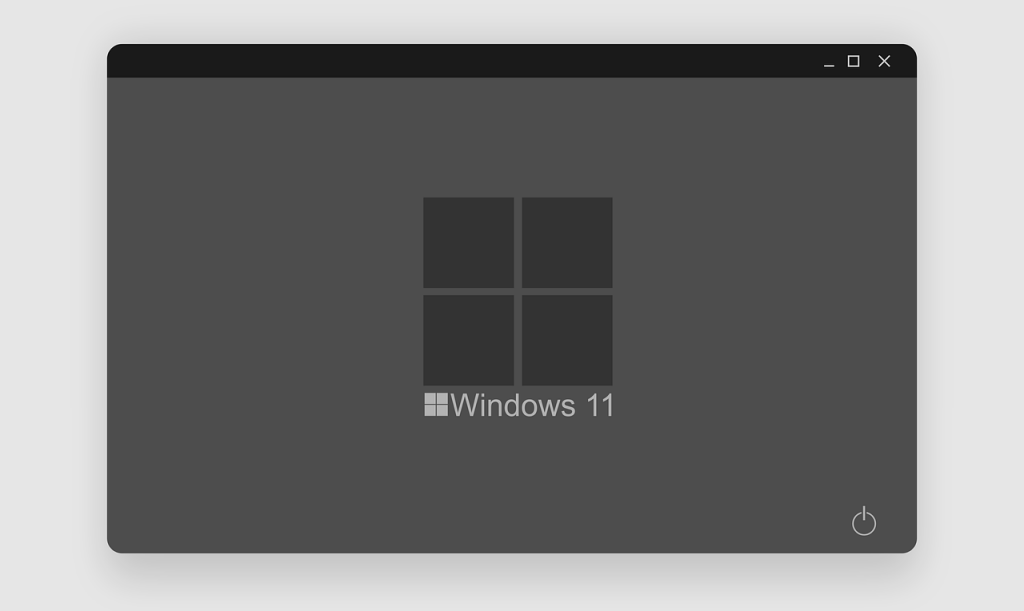
Sie können bestimmte Apps auch mit ihren dedizierten „Uninstaller“-Programmen deinstallieren. Dies ist Software von Drittanbietern, die von einem App-Entwickler entwickelt wurde, um die App und alle ihre Komponenten speziell von Ihrem Computer zu entfernen.
Viele Antivirenprogramme sind notorisch hartnäckig bei der Deinstallation. Das Deinstallieren dieser Apps mit herkömmlichen Methoden funktioniert nicht immer wie erwartet. Einige übrig gebliebene Dateien und Registrierungseinträge verbleiben oft auch nach der Deinstallation auf Ihrem PC. Um das beste Ergebnis zu erzielen, verwenden Sie die Deinstallationsprogramme der Apps wie Deinstaller, Deinstaller oder Remover.
Head Besuchen Sie die Website des App-Entwicklers und prüfen Sie, ob das Programm, das Sie von Ihrem PC entfernen möchten, über ein Deinstallationsprogramm verfügt, das mit Windows 11 funktioniert. Laden Sie das Deinstallationsprogramm der App herunter, installieren Sie es auf Ihrem Gerät und führen Sie es gemäß den Anweisungen des Entwicklers aus.
6. Deinstallieren von Windows-Apps oder vorinstallierten Apps mit Powershell
Windows 11 verfügt über eine Handvoll Microsoft-Apps, die Sie nicht über die Einstellungen-App, die Systemsteuerung oder das Startmenü deinstallieren können. Deinstallationsprogramme von Drittanbietern werden entfernen Sie diese vorinstallierten Apps, aber Sie können Bloatware auch mit Windows Powershell deinstallieren.
Drücken Sie die Windows-Taste, geben Sie powershell in das ein Suchleiste und wählen Sie im Ergebnisbereich Als Administrator ausführen.  get-appxpackage einfügen im PowerShell-Terminal und drücken Sie die Eingabetaste.
get-appxpackage einfügen im PowerShell-Terminal und drücken Sie die Eingabetaste. 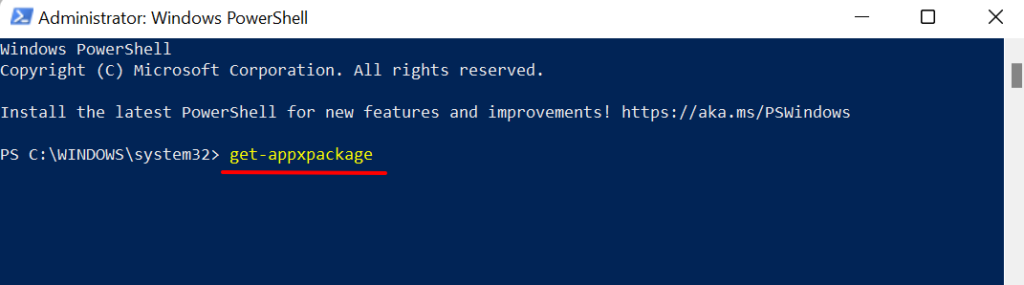
Die Windows Powershell generiert eine Liste aller vorinstallierten Apps auf Ihrem PC. Fahren Sie mit dem nächsten Schritt fort, um zu erfahren, wie Sie Apps finden und deinstallieren.
Klicken Sie mit der rechten Maustaste auf die Titelleiste von Windows Powershell, wählen Sie Bearbeiten und dann Suchen aus. 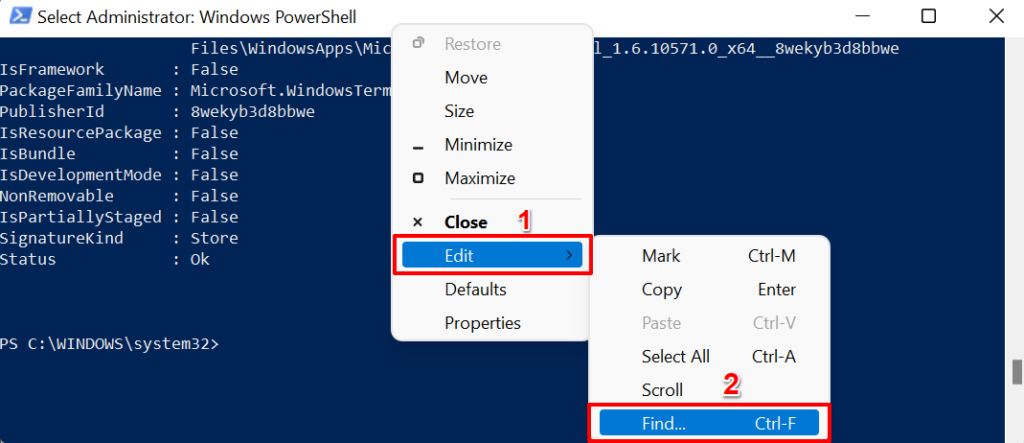 Geben Sie den Namen (oder ein verwandtes Schlüsselwort) ein ) der vorinstallierten App, die Sie deinstallieren möchten, und drücken Sie die Eingabetaste oder wählen Sie Weitersuchen der App im Terminal.
Geben Sie den Namen (oder ein verwandtes Schlüsselwort) ein ) der vorinstallierten App, die Sie deinstallieren möchten, und drücken Sie die Eingabetaste oder wählen Sie Weitersuchen der App im Terminal.
Angenommen, Sie möchten die Fotos-App deinstallieren, geben Sie Fotos in das Dialogfeld”Suchen nach”ein und drücken Sie die Eingabetaste.

PowerShell hebt die Texte hervor, die Ihrer Suche entsprechen. Notieren Sie sich das Ergebnis in der Zeile „Name“. Das brauchst du, um die App zu deinstallieren.
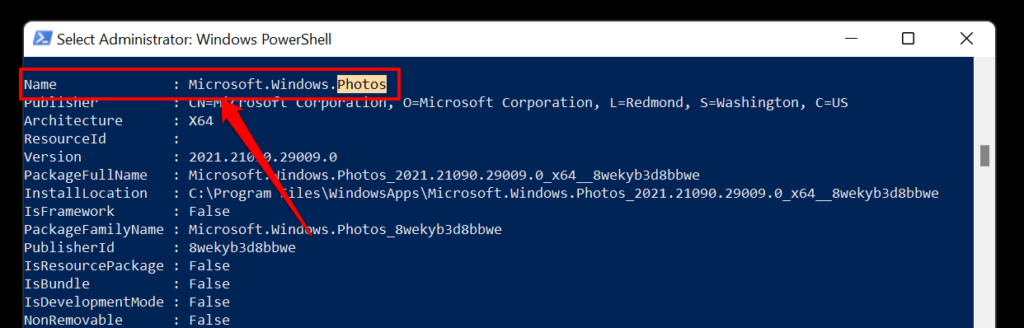 Markieren Sie den”Namen”der App und drücken Sie Strg + C, um den Inhalt zu kopieren.
Markieren Sie den”Namen”der App und drücken Sie Strg + C, um den Inhalt zu kopieren. 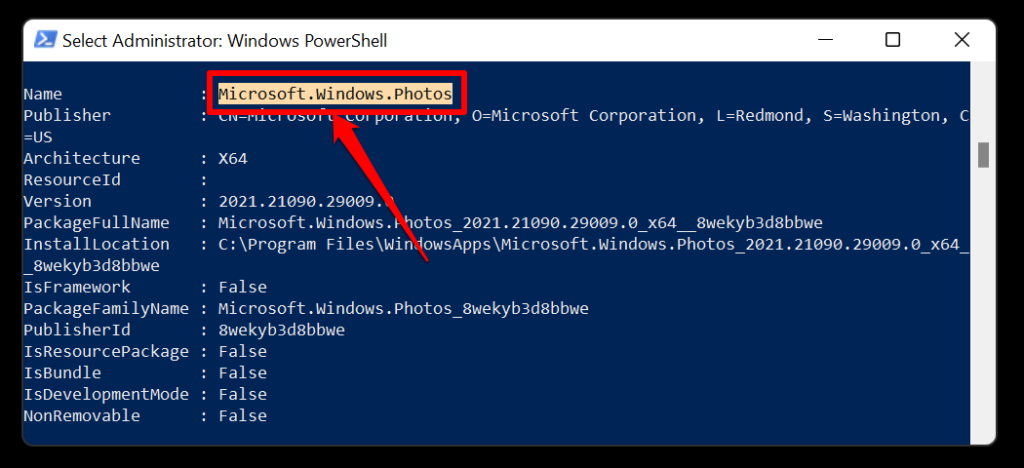 Geben Sie jetzt Get-AppxPackage [Name] | Remove-AppxPackage im Terminal und drücken Sie Enter.
Geben Sie jetzt Get-AppxPackage [Name] | Remove-AppxPackage im Terminal und drücken Sie Enter.
Hinweis: Ersetzen Sie [Name] durch den Inhalt, den Sie in Schritt 5 kopiert haben. Der Befehl zum Deinstallieren der Microsoft Photo-App sieht also wie folgt aus:
Get-AppxPackage Microsoft.Windows.Photos_2021.21090.29009.0_x64__8wekyb3d8bbwe | Remove-AppxPackage
Um LinkedIn, eine andere vorinstallierte Windows 11-App, zu deinstallieren, fügen Sie Get-AppxPackage 7EE7776C.LinkedInforWindows | Remove-AppxPackage im PowerShell-Terminal und drücken Sie die Eingabetaste. Sie erhalten die Übung.
Warten Sie, bis Sie eine Erfolgsmeldung erhalten (der Vorgang dauert etwa 5-10 Sekunden) und überprüfen Sie die App-Liste Ihres Geräts, um zu bestätigen, ob die App deinstalliert wurde.
Wenn Sie eine vorinstallierte App versehentlich deinstalliert haben, können Sie die App wiederherstellen, indem Sie den folgenden Befehl in der PowerShell ausführen:
Get-AppxPackage-AllUsers| Foreach {Add-AppxPackage-DisableDevelopmentMode-Register”$($_.InstallLocation)\AppXManifest.xml”}

Beachten Sie, dass dieser Befehl alle in Windows 11 integrierten Apps wiederherstellt. Wenn Sie also vor dem Unfall einige andere Apps deinstalliert haben , wenn Sie den obigen Befehl ausführen, werden alle zuvor gelöschten integrierten Apps neu installiert.
Unerwünschte Apps entfernen
Diese Techniken führten auf unserem Windows 11-PC zu den gewünschten Ergebnissen. Deinstallieren Sie Drittanbieter-Apps über das Startmenü, die Einstellungen-App oder die Systemsteuerungs-App. Verwenden Sie für integrierte Apps Deinstallationsprogramme oder Windows PowerShell, wenn Sie keine nicht vertrauenswürdige Software auf Ihrem PC installieren möchten.